אם אתה מתקשה לגרום ל-Ubisoft Connect Launcher לעבוד במחשב Windows שלך, אל תדאג - אתה לא לבד. משתמשים רבים דיווחו על אותה בעיה, ויש כמה דברים שאתה יכול לנסות כדי להפעיל אותה שוב.
ראשית, ודא שהגרסה העדכנית ביותר של המשגר מותקנת. אם אינך בטוח, תוכל להוריד אותו מאתר Ubisoft. ברגע שיש לך את הגרסה העדכנית ביותר, נסה להפעיל מחדש את המחשב. אם זה לא עובד, נסה להסיר ולהתקין מחדש את המשגר.
אם אתה עדיין נתקל בבעיות, יש עוד כמה דברים שאתה יכול לנסות. ראשית, ודא שהמחשב שלך עומד בדרישות המערכת המינימליות עבור Ubisoft Connect Launcher. אם לא, המשגר לא יעבוד. שנית, נסה להפעיל את המשגר כמנהל מערכת. כדי לעשות זאת, לחץ לחיצה ימנית על סמל המפעיל ובחר 'הפעל כמנהל'.
אם אתה עדיין נתקל בבעיות, תוכל לנסות ליצור קשר עם תמיכת Ubisoft. ייתכן שהם יוכלו לעזור לך לפתור את הבעיה או לספק תמיכה נוספת.
כיצד להסיר את ההתקנה של חלונות 10
Ubisoft Connect או Uplay הם משגרי משחקים בדיוק כמו Steam או Origin, ולרוב הם מתנהגים בדיוק אותו הדבר, ומאפשרים למשתמש להפעיל משחקים, להוסיף תכונות נוספות ועוד. עם זאת, משתמשים רבים החלו להתלונן על כך ש-Ubisoft פשוט לא תפעל על המחשבים שלהם. זו בעיה מרכזית מכיוון שיש להם ספרייה נרחבת של משחקים, בחינם וגם בתשלום. זו הסיבה שבפוסט הזה אנחנו הולכים לדון במה שאתה צריך לעשות אם Ubisoft Launcher לא יופעל במחשב שלך .

תקן את משגר Ubisoft Connect שלא מופעל במחשב Windows
אם Ubisoft Connect Launcher לא יופעל, יופעל או יוריד במחשב שלך, עקוב אחר הפתרונות המוזכרים בפוסט זה כדי לתקן את הבעיה.
- התאמה אישית של מאפייני Ubisoft
- הגדר עדיפות של Uplay בזמן אמת
- התקן את Universal C Runtime
- נקה את המטמון של Ubisoft
- אפשר לאפליקציה דרך חומת אש
- פתח את Uplay באתחול נקי
בואו נדבר בפירוט על כל אחד מהם.
1] הגדר מאפייני Ubisoft
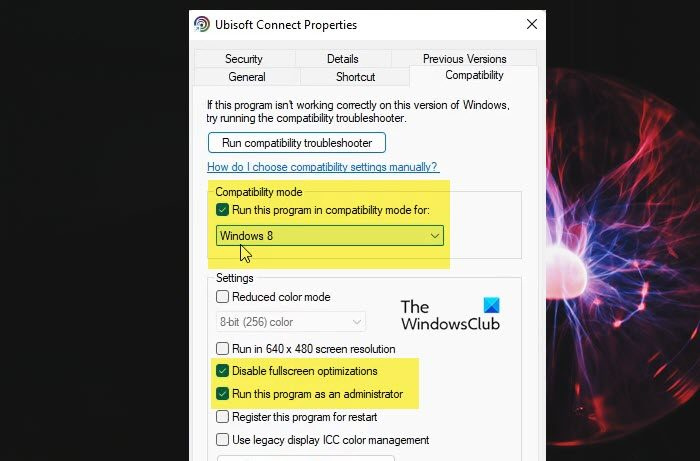
קודם כל, עלינו לבצע כמה שינויים במאפיינים של אפליקציית Ubisoft Connect. שינויים אלו נעשים כדי להבטיח שאין אי התאמה בין המערכת לאפליקציה. כדי לעשות את אותו הדבר, בצע את השלבים המפורטים להלן.
- לחץ לחיצה ימנית על Ubisoft Connect ומאפיינים.
- לעבור ל תְאִימוּת לשונית
- סמן את התיבה המשויכת לאפשרויות הבאות.
> הפעל תוכנית זו במצב תאימות
> השבת אופטימיזציה של מסך מלא
> הפעל תוכנית זו כמנהל מערכת. - לבסוף, לחץ על החל > אישור.
לאחר ביצוע כל השינויים, פתח את Ubisoft Connect ובדוק אם הבעיה נפתרה.
2] הגדר את העדיפות של Uplay בזמן אמת.
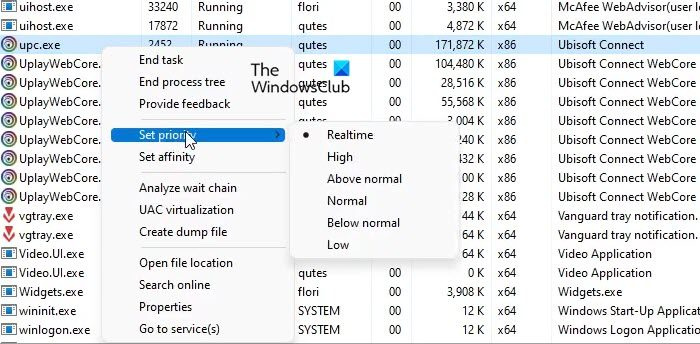
לאחר מכן, עלינו לתעדף את Uplay בזמן אמת כך שהיא תוכל לגשת לכל המשאבים הזמינים ולא תקרוס בעת ההשקה. כדי לעשות את אותו הדבר, בצע את השלבים שנקבעו.
- ודא ש-Uplay פועל ברקע.
- לִפְתוֹחַ מנהל משימות.
- הרחב את Ubisoft Connect, לחץ לחיצה ימנית על המשימה הראשונה (עם צריכת המעבד והזיכרון הגבוהה ביותר) ובחר עבור אל פרטים.
- מקש ימני upc.exe ובחר הגדר עדיפות > זמן אמת.
לאחר שינוי ההגדרות, סגור את מנהל המשימות ופתח את Ubisoft.
3] התקן את Universal C Runtime
Ubisoft Connect לא יפעל במחשב שלך עקב קבצי DLL חסרים. למרות שהקבצים הללו מותקנים במחשב שלך בעת התקנת Ubisoft, במקרים רבים המתקין פספס כמה קבצים שמנעו מ-Uplay לפעול על המערכת. אם כן, עבור אל support.microsoft.com והתקן את C Universal Runtime. Windows Universal CRT הוא רכיב מערכת הפעלה המספק פונקציונליות CRT במערכת ההפעלה Windows.
לאחר התקנת החבילה, הפעל מחדש את המחשב, פתח את Uplay והסתכל.
4] נקה את המטמון של Ubisoft
Uplay לא יפעל על המערכת שלך בגלל מטמון פגום. במקרה זה, עליך לנקות את המטמון מכיוון שאלו אינם אלא קבצים זמניים והם ייבנו מחדש לאחר הפעלה מחדש של היישום. פתח את סייר הקבצים ונווט למיקום הבא.
C:Program Files (x86)UbisoftUbisoft Game Launcherкэш
כעת העבר את כל התוכן של תיקיית המטמון למיקום אחר. לבסוף, הפעל מחדש את היישום ובדוק אם הבעיה נפתרה.
מְחוּבָּר: לא ניתן להפעיל את המשחק ב-Ubisoft Connect.
5] אפשר לאפליקציה דרך חומת אש
ייתכן שחומת האש שלך חוסמת את Uplay מגישה לכל הקבצים הדרושים לה במהלך האתחול. במקרה כזה, עליך לאפשר את היישום דרך חומת האש של Windows, אם אתה משתמש באנטי וירוס של צד שלישי, פשוט הוסף את חומת האש לרשימת הלבנים. לאחר ביצוע השינויים הדרושים, הפעל מחדש את היישום והוא יתחיל כרגיל.
6] פתח את Uplay באתחול נקי
עלינו לוודא שאף אפליקציות של צד שלישי לא מפריעות ל-Uplay או מונעות ממנה לפעול במערכת שלך. כדי לעשות את אותו הדבר, עליך לאתחל במצב 'אתחול נקי'. במקרה שהאפליקציה מתחילה מבלי לקרוס, הפעל ידנית את התהליכים כדי לגלות את האשם. ברגע שאתה יודע איזו אפליקציה גרמה לבעיה זו, הסר אותה או השבת את השירותים שלה.
מקווה שתוכל לתקן את הבעיה.
חלונות גרור ושחרר
לקרוא: שירות Ubisoft אינו זמין כעת עבור Windows.
כיצד אוכל לתקן את משגר Ubisoft?
אם Ubisoft Launcher לא ייפתח במחשב שלך, בדוק את הפתרונות המוזכרים בפוסט זה כדי לתקן את הבעיה. אנו ממליצים להתחיל בפתרון בעיות עם הפתרון הראשון ולאחר מכן לעבוד למטה. אם האפליקציה נפתחת אך לא עובדת, עיין במאמר שלנו על מה לעשות אם אפליקציית Ubisoft Connect לא עובדת במחשב Windows.
כיצד אוכל לנקות את מטמון המשגר של Ubisoft?
המטמון של Ubisoft Launcher ממוקם ב C:Program Files (x86)UbisoftUbisoft Game Launchercache. אם אתה רוצה לנקות את המטמון, פשוט נווט לתיקיה ומחק את כל הקבצים. פשוט פתח את סייר הקבצים, הדבק את הכתובת לעיל והקש Enter, בחר את כל הקבצים והתיקיות והקש Ctrl + D.









![Twitch Studio לא מקליט משחק [תוקן]](https://prankmike.com/img/twitch/3F/twitch-studio-not-capturing-game-fixed-1.jpg)





